Los servicios en la nube han ganado gran popularidad en los últimos años, y con la mayoría de las personas en estos días haciendo malabares entre varias plataformas de almacenamiento en la nube, es natural que a veces quiera sincronizar sus archivos entre esos diversos servicios o, incluso, transferir desde un solo servicio. a otro por cualquier razón. Hay muchas formas de hacerlo, y hoy, le mostraremos exactamente cómo mover sus archivos entre un servicio de almacenamiento en la nube y otro :
Cómo sincronizar datos entre múltiples servicios en la nube
Si tiene algunos archivos almacenados en la nube, transferirlos de una plataforma a otra no debería ser un problema. Solo puede descargarlos en su computadora y volver a cargarlos en su nuevo servicio de almacenamiento en la nube, ahorrándose la molestia de probar algo nuevo. Sin embargo, si como la mayoría de la gente en estos días, también tiene toneladas de datos almacenados en la nube, tener que descargar todo en su dispositivo de almacenamiento local y luego volver a cargarlos en la nube no solo es laborioso y requiere mucho tiempo. proceso, también es completamente innecesario. Esto se debe a que hay bastantes servicios que automatizan el proceso, algunos incluso de forma gratuita, por lo que no tiene que perder su tiempo ni agotar su ancho de banda al intentar sincronizar sus archivos y carpetas de un servicio a otro.
Para el propósito de este artículo, usaremos un servicio gratuito basado en la web llamado MultCloud para demostrar cómo transferir archivos entre dos de las plataformas de ciberlocker más populares en este momento: Google Drive y Dropbox. En su sitio web, MultCloud dice que admite una gran cantidad de servicios de almacenamiento en la nube, incluidos, entre otros, OneDrive, AmazonS3, MediaFire, MyDrive, Box y Yandex, junto con los dos que estamos usando para nuestra demostración de hoy. Elegimos Google Drive y Dropbox por dos razones. En primer lugar, ya tengo cuentas con ambos servicios, por lo que ya conozco la mayoría de sus características y peculiaridades, pero lo que es más importante, se encuentran entre las plataformas de almacenamiento en la nube más populares del mundo, por lo que sería muy tranquilizador para que las personas sepan que las plataformas de almacenamiento en la nube que están usando en realidad admiten algunas de las opciones que estamos discutiendo hoy.
Usa MultCloud para mover archivos entre Google Drive y Dropbox
MultCloud es uno de los mejores servicios gratuitos basados en la web que le permite sincronizar entre múltiples plataformas de almacenamiento en la nube. La interfaz es extremadamente intuitiva e incluso los usuarios primerizos no deberían tener problemas para navegar por el proceso de configuración, lo que requiere muy poca información del usuario, excepto los nombres de cuenta y las contraseñas. Dado que el servicio está basado en la web , ni siquiera tiene que instalar nada en su PC . Todo lo que necesita hacer para utilizar el servicio es navegar al sitio web oficial de la compañía haciendo clic en este enlace.
- La mejor parte del servicio de MultCloud es que ni siquiera tendrá que crear una cuenta para usar su servicio. Para comenzar, simplemente haga clic en el enlace "Experiencia sin registrarse" .

- Se le pedirá que agregue las unidades de nube, así que haga clic en la opción "Agregar unidades de nube" como se muestra en la imagen a continuación.

- Elija cualquiera de las unidades de nube que se ofrecen y haga clic en "Siguiente". En mi caso, elegí Google Drive.

- Haga clic en "Agregar cuenta de Google Drive" .

- Será redirigido a la página de inicio de sesión segura de Google, donde deberá iniciar sesión en su cuenta de Google completando sus credenciales.

- Confirme que desea que MultCloud acceda a su cuenta.

- Una vez que MultCloud obtenga acceso a su cuenta de Google Drive, verá una lista de todos sus archivos GDrive en la ventana de MultCloud.

- Ahora elige tu segunda cuenta de cyberlocker exactamente de la misma manera. Añadir unidades de nube -> Dropbox -> Siguiente .

- Complete sus credenciales de Dropbox y permita que MultCloud acceda a su cuenta de Dropbox .

- Una vez que haya hecho clic en "Permitir", será redirigido a la página de MultiCloud, donde deberá hacer clic en la opción "Transferencia de nube" en la parte superior.

- Haga clic en "Seleccionar el directorio que desea transferir" y elija los archivos / carpetas exactos que desea mover.

- En mi caso, he elegido transferir una carpeta llamada "Antivirus" de Google Drive a Dropbox. Recuerde hacer clic en "Aceptar" una vez que haya hecho su elección.

- A continuación, elija su "Directorio de destino", que, en mi caso, es Dropbox.

- Una vez que haya terminado de seleccionar su origen y destino, haga clic en "Transferir ahora" .

- Recibirá un mensaje que dice "Éxito", lo que significa que su carpeta de Dropbox ahora tendrá una copia de seguridad de su carpeta elegida.

- Por supuesto, puede ir a su panel de Dropbox para verificar si la transferencia fue exitosa, lo que fue, en mi caso.

Otras opciones para sincronizar sus archivos entre diferentes servicios de alojamiento de archivos
Si bien MultCloud es una de las mejores opciones para este propósito, definitivamente no es el único jugador en el mercado que ofrece mover sus datos entre múltiples servicios en la nube de forma gratuita. También puede usar otros servicios como Cloudsfer y Mover.io para la misma cosa, aunque ambos vienen con restricciones más estrictas en su nivel gratuito en comparación con MultCloud. Si bien Cloudsfer ofrece solo 5GB de transferencia de datos de forma gratuita, Mover.io ya no tiene un nivel gratuito, aunque sí lo tuvo hasta el año pasado.
En cuanto a MultCloud, ofrece una friolera de 2 TB (sí, eso es TeraBytes con una T) de transferencias antes de que tenga que suscribirse al nivel de pago. Incluso entonces, los planes son bastante razonables en comparación con algunos de sus competidores, ya que solo tendrá que pagar $ 69.99 por año por tráfico ilimitado. Mover.io, por otro lado, cobra $ 20 por usuario por solo 20 GB de datos y $ 1 por GB a partir de entonces. Cloudsfer es mucho más asequible (si puede llamarlo así), y cobra $ 6 por transferir 8GB de datos después de que se haya agotado el límite de transferencia de 5GB. Si bien todos tienen sus pros y sus contras, a partir de ahora, es difícil superar la propuesta de valor que MultCloud trae a la mesa.
Mover datos entre servicios en la nube con facilidad
La sincronización entre múltiples servicios de almacenamiento en la nube es realmente una de las cosas más fáciles de hacer, y ni siquiera tienes que pagar un centavo para eso. Entonces, ¿utiliza algún otro servicio para sincronizar sus datos entre diferentes ciberlockers, o planea usar alguna de las opciones mencionadas anteriormente? Háganos saber qué piensa de tales servicios dejando sus comentarios en la sección de comentarios a continuación.
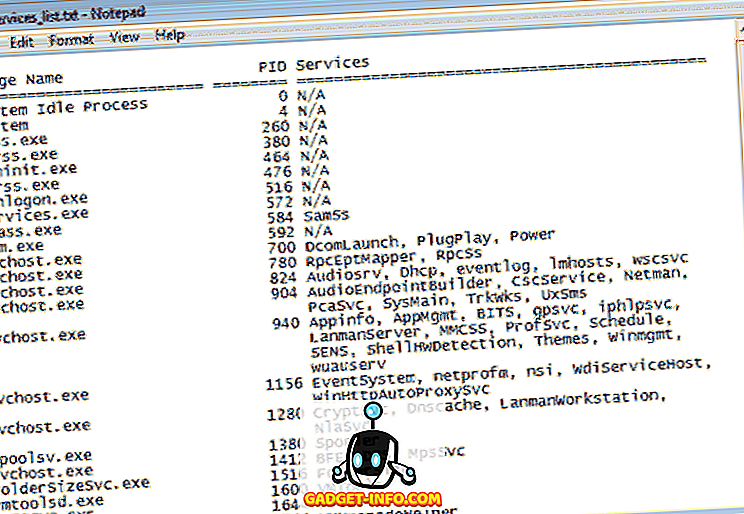
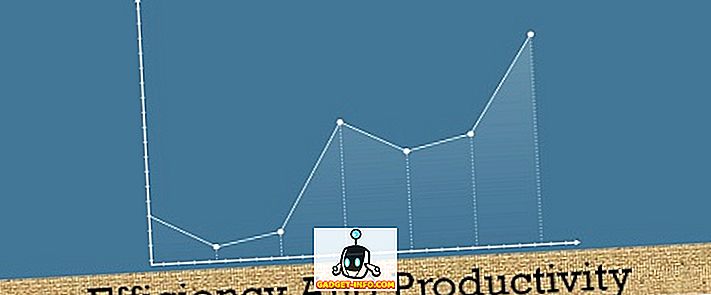






















![entretenimiento - El estado de la industria musical [FOTOS]](https://gadget-info.com/img/entertainment/673/state-music-industry.png)
